Blender 2.80 でビューポート操作
カテゴリ:blender
パイメニュー――@(`)
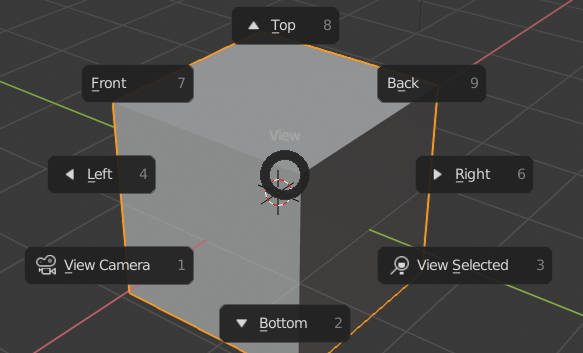
パイメニューでビューポートの回転
注視点の移動――Alt + MMB クリック
メッシュがある場合は面にスナップされる。
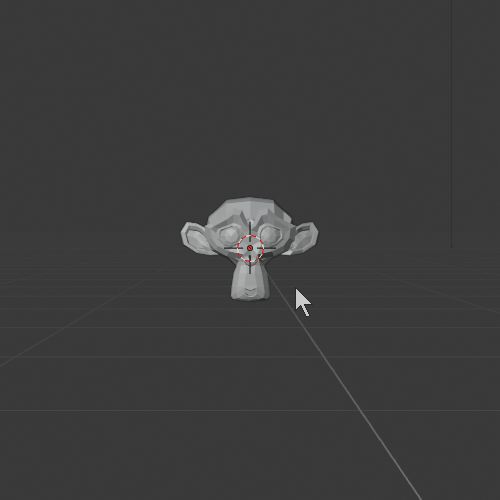
Alt + MMB クリックで注視点の移動
視点のスナップ――Alt + MMB ドラッグ
Alt を押してから MMB ドラッグと、MMB をドラッグしてから Alt を押すのとでは動作が異なる。
Alt を押してから MMB ドラッグはパースが平行投影になり、各軸にスナップされる。平行投影はビューポートを回転させると解除される。
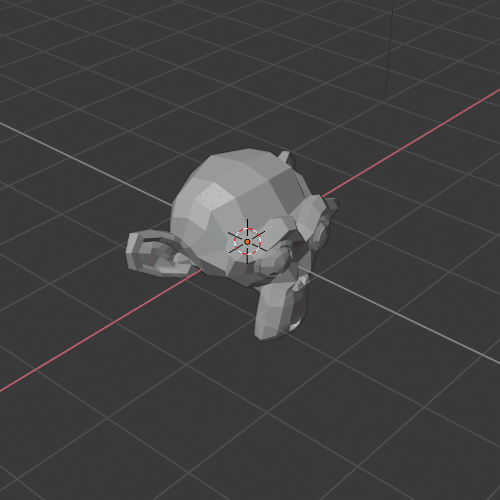
Alt を押してから MMB ドラッグ
MMB ドラッグしてから Alt を押すと、45° 単位でスナップされる。

MMB ドラッグしてから Alt を押す
選択範囲の拡大――Shift + B
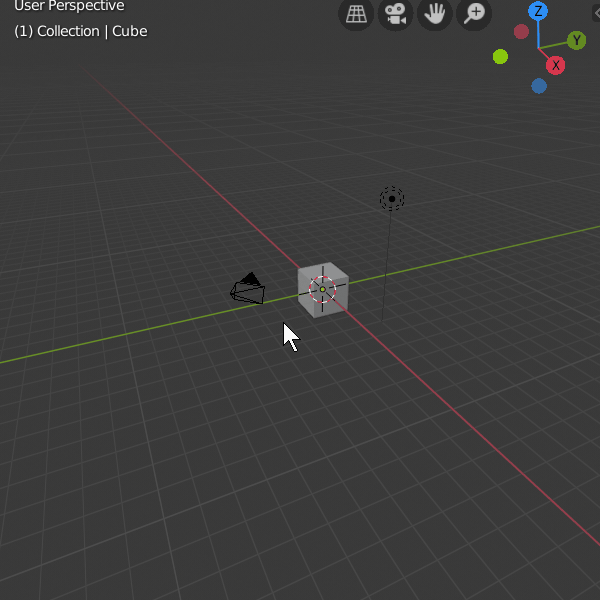
選択範囲の拡大
3Dカーソルを注視点として使う
「サイドバー > ビュー > 3Dカーソルを注視」にチェックをいれると3Dカーソルを注視点として使える。
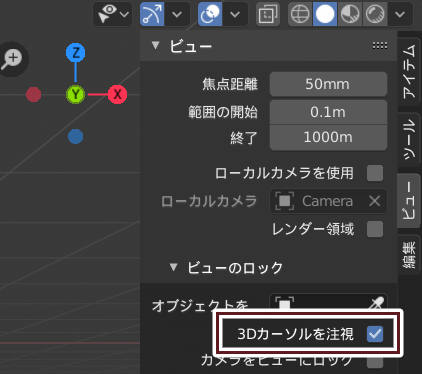
3dカーソルを注視
Shift + 右クリックで3Dカーソルの移動。メッシュがある場合は面上にスナップされる。
Shift + S > 1 で3Dカーソルを原点に移動。